如何恢复禁用的笔记本触摸板?(解决笔记本触摸板禁用的常见问题及方法)
![]() 游客
2025-02-04 08:22
299
游客
2025-02-04 08:22
299
现代笔记本电脑都配备了触摸板,它是我们操作电脑的重要工具之一。然而,在使用过程中,我们有时可能会意外禁用触摸板,导致无法正常使用。本文将介绍一些常见的问题和解决方法,帮助你恢复禁用的笔记本触摸板。

如何查看触摸板是否被禁用
通过快捷键恢复禁用的触摸板
在设备管理器中启用触摸板
使用鼠标设置恢复禁用的触摸板
重新安装触摸板驱动程序
检查电脑的功能键设置
使用Windows恢复功能解决触摸板问题
更新操作系统及驱动程序
使用系统还原功能解决触摸板问题
检查触摸板硬件连接
清洁触摸板以解决禁用问题
检查第三方软件的冲突
查找并修复系统错误
重置电脑以恢复触摸板
寻求专业帮助解决触摸板问题
1.如何查看触摸板是否被禁用
通过键盘快捷键Win+I打开设置,然后选择“设备”选项,在“触摸板”中查看是否启用触摸板。
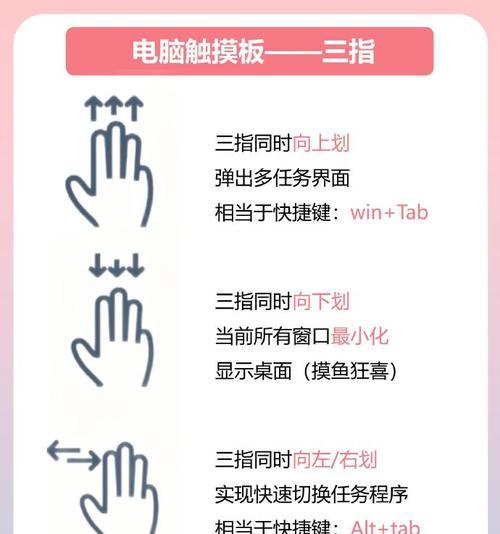
2.通过快捷键恢复禁用的触摸板
大部分笔记本电脑都配备了一个快捷键来禁用或启用触摸板,常见的是Fn+F7组合键,尝试按下这个组合键来恢复触摸板的功能。
3.在设备管理器中启用触摸板
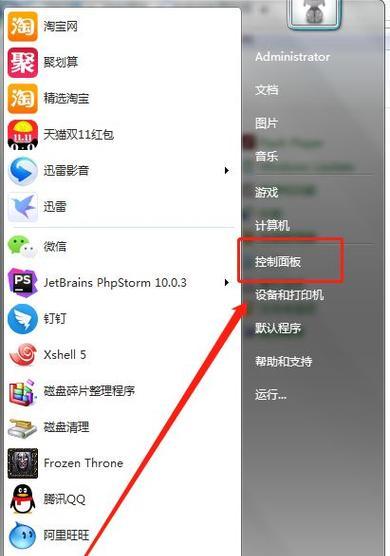
右击开始菜单并选择“设备管理器”,在设备管理器窗口中找到并展开“鼠标和其他指针设备”选项,右击触摸板设备并选择“启用”。
4.使用鼠标设置恢复禁用的触摸板
在控制面板中选择“鼠标”,在“设备设置”选项卡中,找到触摸板选项,选择“启用”以恢复触摸板。
5.重新安装触摸板驱动程序
在设备管理器中找到并右击触摸板设备,选择“卸载设备”,然后重新启动电脑,系统将自动安装默认的触摸板驱动程序。
6.检查电脑的功能键设置
检查功能键设置,确保没有将触摸板禁用的功能键组合设置为启用状态。
7.使用Windows恢复功能解决触摸板问题
在“设置”中选择“更新和安全”,进入“恢复”选项卡,在“高级启动”下选择“现在重新启动”以进入Windows恢复模式,然后选择“疑难解答”->“高级选项”->“系统还原”,按照提示操作进行系统还原。
8.更新操作系统及驱动程序
确保操作系统和触摸板驱动程序都是最新版本,可以通过Windows更新或厂商官方网站进行更新。
9.使用系统还原功能解决触摸板问题
如果之前没有禁用触摸板,可以使用系统还原功能将电脑恢复到之前正常工作的状态。
10.检查触摸板硬件连接
可能触摸板的硬件连接出现问题,需要检查触摸板与主板之间的连接线是否松动,如果松动需要重新连接。
11.清洁触摸板以解决禁用问题
触摸板上的灰尘或污渍可能会导致触摸板失灵,使用清洁布或适当的清洁剂清洁触摸板。
12.检查第三方软件的冲突
某些第三方软件可能与触摸板产生冲突,可以尝试在安全模式下启动电脑,查看触摸板是否正常工作。
13.查找并修复系统错误
运行系统自带的错误检测和修复工具,如Windows自带的SFC扫描器,来检测和修复可能导致触摸板禁用的系统错误。
14.重置电脑以恢复触摸板
如果以上方法都无法解决问题,可以考虑重置电脑到出厂设置,但请注意备份重要文件和数据。
15.寻求专业帮助解决触摸板问题
如果以上方法均无效,可以联系电脑厂商或专业维修人员寻求帮助,他们可以提供更专业的解决方案。
禁用笔记本触摸板是一个常见的问题,但通过一些简单的方法,我们可以轻松地恢复触摸板的功能。从检查设备设置到更新驱动程序,从系统还原到重置电脑,我们可以根据具体情况选择合适的解决方法。如果问题依然存在,不妨寻求专业帮助,以确保触摸板能够正常工作。让我们享受便捷的触摸操作吧!
转载请注明来自数码俱乐部,本文标题:《如何恢复禁用的笔记本触摸板?(解决笔记本触摸板禁用的常见问题及方法)》
标签:恢复
- 最近发表
-
- 电脑网络报告错误651的解决方法(如何修复电脑网络错误651,保持网络连接畅通)
- 手机插闪盘引发的电脑错误问题(探究手机插闪盘对电脑正常使用的影响与解决办法)
- 探究电脑开机时出现CPU错误的原因(揭秘电脑开机故障的罪魁祸首——CPU,了解其错误类型及解决办法)
- 联想S2刷机教程(一步步教您如何为联想S2刷机,开启全新体验)
- 一键U盘安装系统教程(以一键U盘后如何轻松安装系统)
- 电脑重装开机弹窗提示错误问题的解决方法(遇到电脑重装开机弹窗提示错误?这些方法帮你解决!)
- 电脑密码正确却说错误的问题解析(探讨电脑密码验证系统可能存在的问题)
- 解析电脑掉帧问题的原因和解决方案(以obs编码错误为主要原因,探究电脑掉帧的解决方法)
- 如何避免常见的网站电脑配置错误(解决网站电脑配置问题的技巧与建议)
- 苹果电脑分区安装教程(详细指南及步骤,让您轻松完成分区安装)
- 标签列表

